あなたがあなたのAndroidデバイスをいじるのが好きなら、チャンスは、あなたはノヴァランチャーをよく知っています。 Androidにはたくさんの素晴らしいランチャーがありますが、Novaランチャーは間違いなく最高のものです。 ランチャーアプリにはたくさんのカスタマイズオプションがありますが、欠けているものが1つあればそれはテーマストアです。 Nova Launcherのテーマは簡単に作成できるため、Novaランチャーにテーマストアは必要ないと主張する人もいます。 それは、Novaランチャーのテーマや設定を作成するのはとても簡単なので、私たちはそれに同意します。
あなたがクールなNovaランチャーのテーマについてずっと疑問に思っているのであれば、心配しないでください、私たちはそれについてすべてをあなたに話すつもりです。 そのため、これ以上の手間をかけずに、 ここにNovaランチャーテーマを作成するためのステップがあります。
始める前に、Google PlayストアからNovaランチャーをインストールする必要があります。 あなたは始めるために無料版を試すことができますがクールなオプションのほとんどはNova Launcher Prime($ 4.99)で利用可能です。 また、必ずNovaをデフォルトのランチャーにしてください。 それをするには、設定 - >ホームまたは設定 - >アプリと進み、設定ボタンを押して、「デフォルトのアプリ」をチェックしてください。
あなたの選択の美しい壁紙を設定します
あなたの壁紙に基づいて他の要素を選択する必要があるので、あなたのホームスクリーンの壁紙はあなたのNovaランチャーテーマのベースです。 したがって、美しく見え、かつ時の試練に耐えることができる壁紙を選択することが重要です。 私たちのテーマには、Wallroxの壁紙アプリから「Matexial 28」と名付けられたフラットミニマリストの壁紙を使用しました。
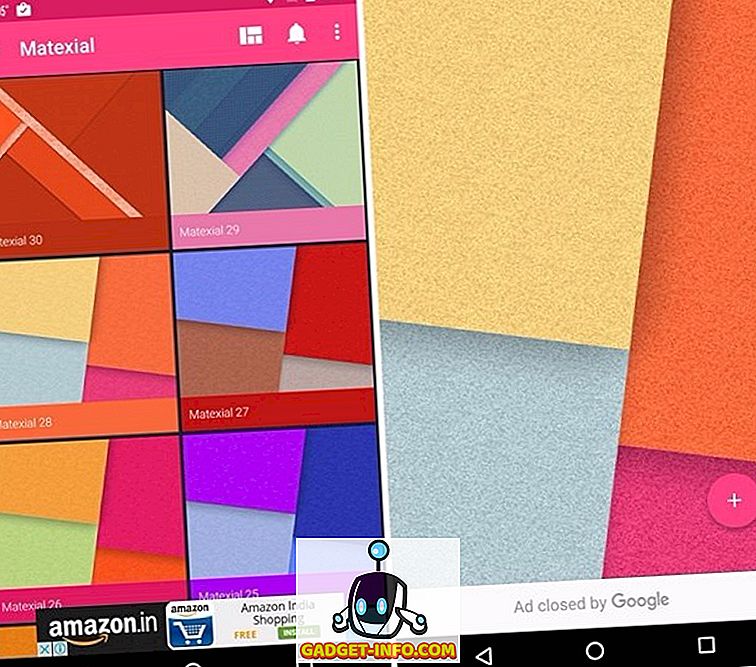
私たちは物事を単純にしていますが、あなたが同じことをする必要はありません。 あなたはKLWP、Muzeiのようなものから非常に詳細でカスタマイズ可能な壁紙を選ぶことができます、これらのアプリは時に非常に複雑になることができます。 Zedge、Backgrounds HDなどのアプリのさまざまな壁紙から選択することも、素晴らしいライブ壁紙アプリをチェックすることもできます。
2.壁紙を引き立てるアイコンパックをインストールする
Androidには素晴らしいアイコンパックがたくさんありますが、壁紙に合ったアイコンパックを選択する必要があります。 アイコンが壁紙に対して外れないようにすることが重要です。 それはフラットなデザインをもたらし、私たちの壁紙は同じ行にあることを考慮して、 私たちは私たちのテーマにボクセルアイコンパックを選びました。 さらに、私たちはVoxelがもたらす統一された正方形のアイコンが好きです。 Novaのアイコンを変更するには、 Nova Settings - > Look&feel - > Icon themeに行き、あなたが欲しいアイコンパックを選択してください。
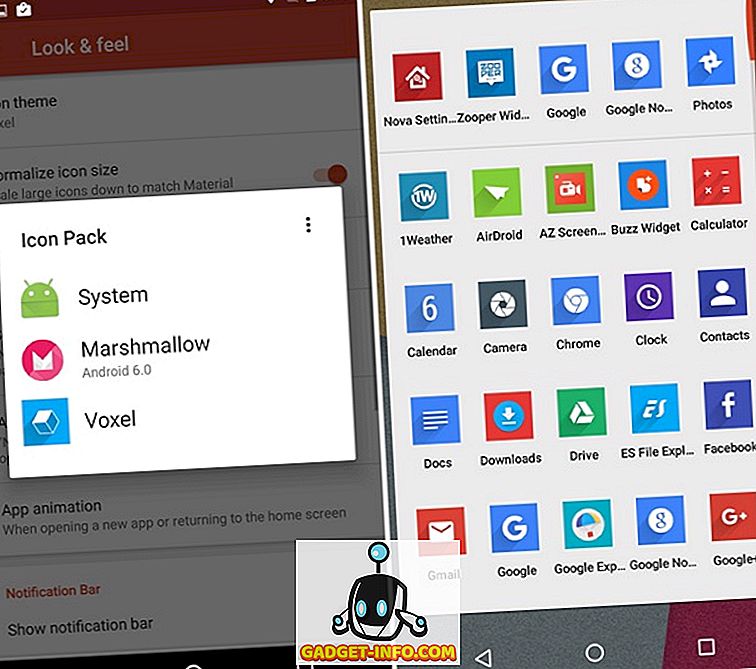
しかし、あなたはあなた自身のアイコンを選択することができます、そして私たちはあなたにMerus、Aurora、Elun、Nimbbi、Polyconなどのようなものを提案するでしょう。
3.見栄えがよく機能的なウィジェットを追加する
ウィジェットはあなたのホームスクリーンに機能性と情報を正しくもたらすだけでなく、それらはまた美しさのタッチをもたらします。 だから、あなたはあなたの新星ランチャーのテーマを強化するためにいくつかの美しいウィジェットを追加することができます。 実際、 私たちのテーマでは、かなりの数のウィジェットを使用しました 。 私たちは非常に人気のあるZooper Widget Proアプリを使って、その標準テンプレートウィジェットの1つを「 DaveDate 」と名付けました。
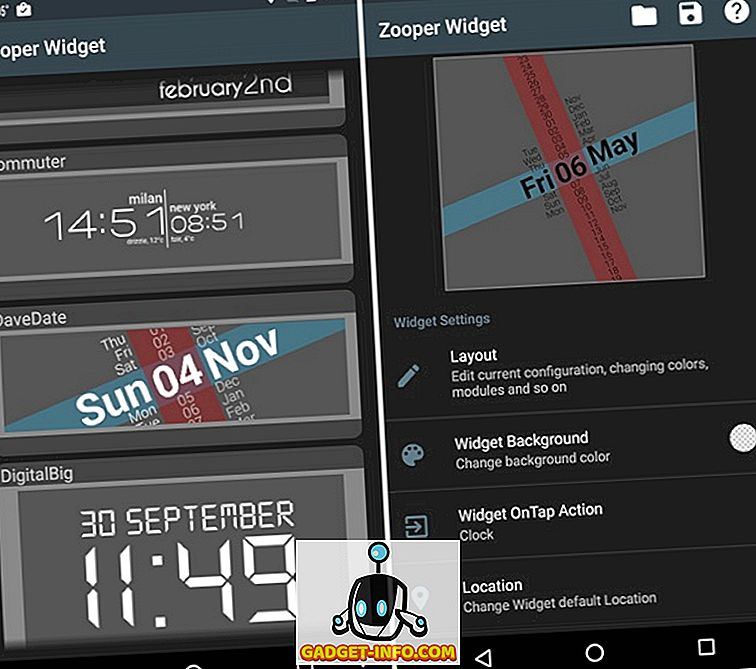
また、Zooperを通じて 、バッテリーやストレージなどのシステム情報を表示するための独自のカスタムウィジェットも作成しました 。 バッテリーアイコンを表示するためのスケーラブルなアイコンセット 、バッテリーの詳細を表すリッチテキスト 、およびストレージの詳細を示す簡単なテキストを使用しました。 ZooperはKLWPに似たたくさんのオプションを提供しているので、あなたは好きなようにウィジェットをカスタマイズすることができます。
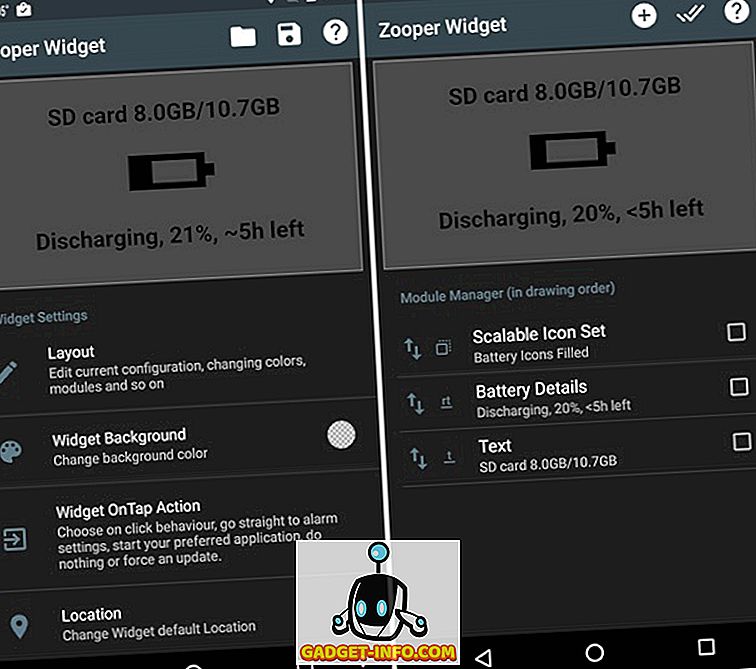
いくつかのZooperウィジェットに加えて、Shuttleを使ったミュージックプレーヤーウィジェットを追加しました 。これにより、透明度、色、背景、テキストを編集するためのオプションとともに、いくつかのウィジェットレイアウトが表示されます。 ミュージックプレーヤーウィジェットでは、 1Weather天気ウィジェットも使用しました。 1Weatherウィジェットでは、背景を透明にし、アイコンセットとアクセントを黒にし、時計エースを「カスタム」にしました。 最後に、 Google Keepウィジェットもテーマに追加しました。
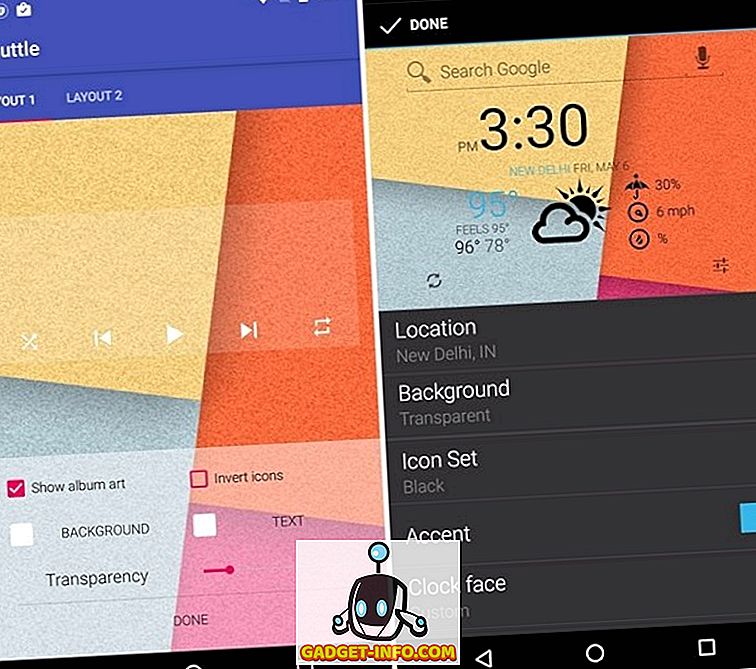
注 :すべてのウィジェットに黒のテキストを使用して、ウィジェットが明るい壁紙とVoxelのカラフルなアイコンとのコントラストをよくするようにしました。
他のほとんどのものと同様に、Androidにはさまざまなクールなウィジェットが用意されているので、自分で選択できます。 あなたが助けが必要な場合は、17の最高のAndroidウィジェットの私達のリストをチェックしてください。
4. Nova Launcherオプションをいじる
あなたのNovaランチャーのテーマはすでに美しく見えているかもしれませんが、いくつかのNovaランチャーの設定でいくつかの仕上げを加える必要があります。 それはそれがあなたのテーマを洗練するのに必要なものであるのでそれはあなたがすべてのクールなNovaランチャーオプションを知っていることが重要です。 だから、ここに行きます:
デスクトップ
ノヴァランチャーはあなたが柄にAndroidのデスクトップ別名ホームスクリーンをカスタマイズすることができます 。 Nova Settings - > Desktopでは、アイコングリッド(あなたが収めることができるアイコンの数)、アイコンレイアウト(アイコンサイズ、フォントなど)、幅と高さのパディング(アイコン間のスペース)、検索バースタイル、ページインジケータを変更できます。 &カラー、壁紙のスクロールなど。 また、ユーザーエクスペリエンスに大きな違いをもたらすさまざまなスクロール効果(カードスタック、タブレット、ガラス、ワイプなど)を確認することもできます。 ウィジェットを重ねる、デスクトップをロックするなどのオプションもあります。
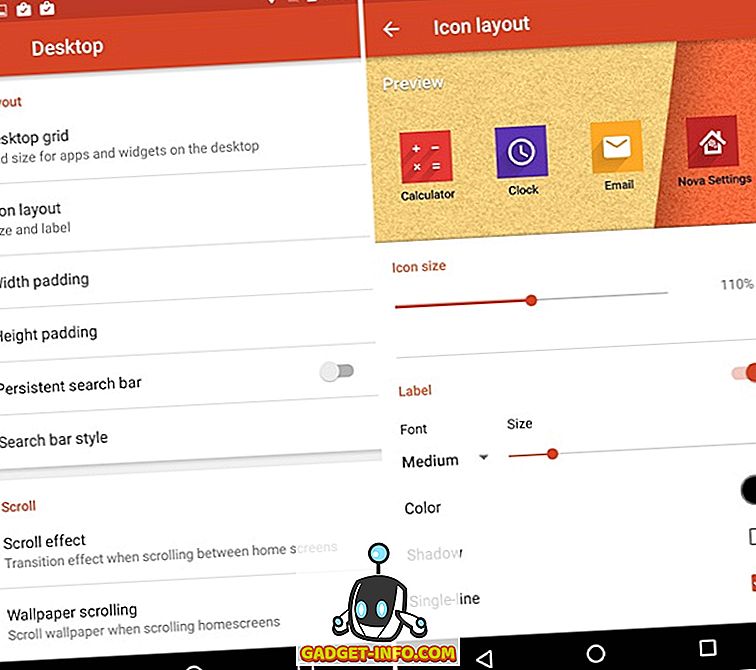
私たちのテーマのために、私たちはほんの少しのオプションをいじった。 アイコンレイアウトでデスクトップグリッドサイズを「5×5」、アイコンサイズを「110%」、フォントを「中」に設定し、幅と高さを「なし」に設定し、壁紙のスクロールをオフにして「ワイプ」スクロールを選択しました。効果。
アプリとウィジェットの引き出し
あなたはまたあなたの必要性に適するためにアプリとウィジェットの引き出しを変えることができます。 Novaでは、アプリの引き出しのグリッド、アプリやウィジェットの引き出しスタイル(リスト、水平、垂直)、トランジションアニメーション、スクロール効果などを変更することができます。 また、以前のバージョンのAndroidのようにタブ形式でアプリの引き出しを表示したり、引き出しをグループ化したり、検索バーを追加したりすることもできます。 引き出しの白い背景が気に入らない場合は、別の画像を表示するか、透明にしておくかを選択できます 。
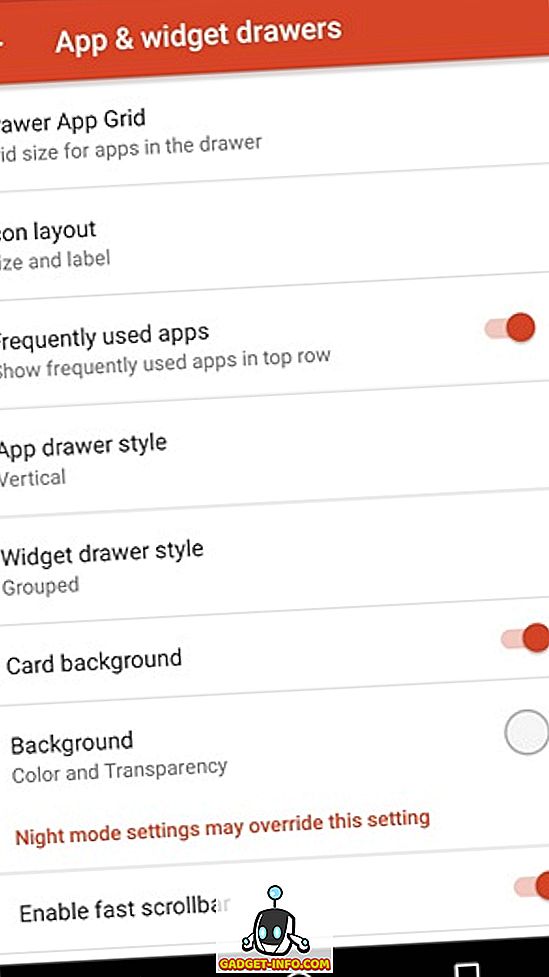
私たちのテーマはホームスクリーンの強化を目的としていたので、アプリとウィジェットの引き出し設定には変更を加えませんでした。 ただし、簡単に先に進んで必要な変更を加えることができます。
ドック
Dockには、すべてのホームスクリーンページの下部にあるアイコンがあります。 Novaでは、ドックにページを追加したり、ドック内のアイコンの数を増やすことができます。 アイコンのサイズ、フォント、パディングを変更したり、「ドックをオーバーレイとして表示」を有効にして、ジェスチャでドックを切り替えることもできます。 ドックの背景を変更するためのクールなオプションもあります。 あなたが本当にドックのファンではない場合、 Novaはあなたがそれを完全にオフにすることを可能にします 。
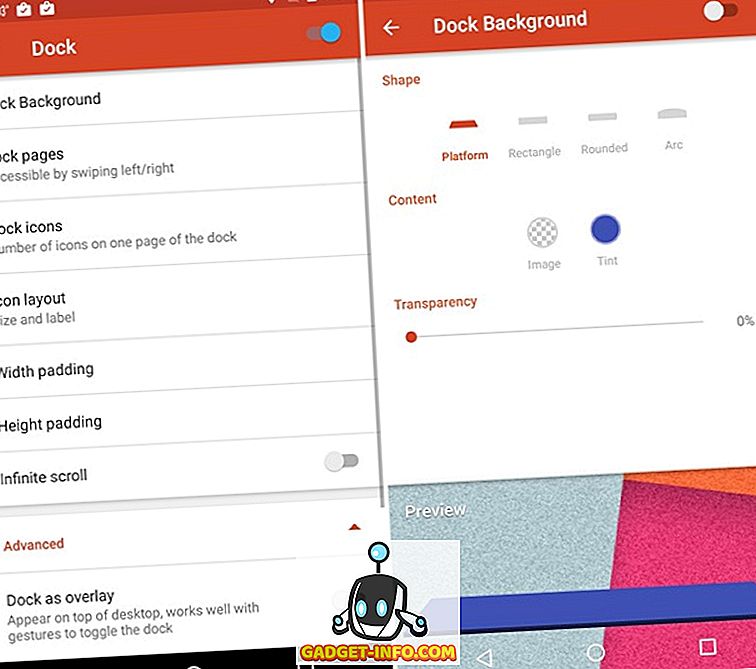
テーマのアイコンサイズをホームスクリーンのアイコンに合わせるために、Dockのアイコンサイズを110%に変更しました。
フォルダ
クールな新しいAndroid Nフォルダが好きですか? まあ、あなたはノヴァランチャーでそれらを持つことができます 。 あなたは簡単にNova Settings-> Foldersに行き、そしてフォルダーと中のアイコンがどのように見えるかを変えることができます。 フォルダの背景をNプレビュースタイルまたは円形、正方形、ディスクなどに保ちながら、アイコンをスタック、グリッド、ファン、またはラインで表示するように選択できます。フォルダの遷移、背景、およびアイコンレイアウトを変更するオプションもあります。
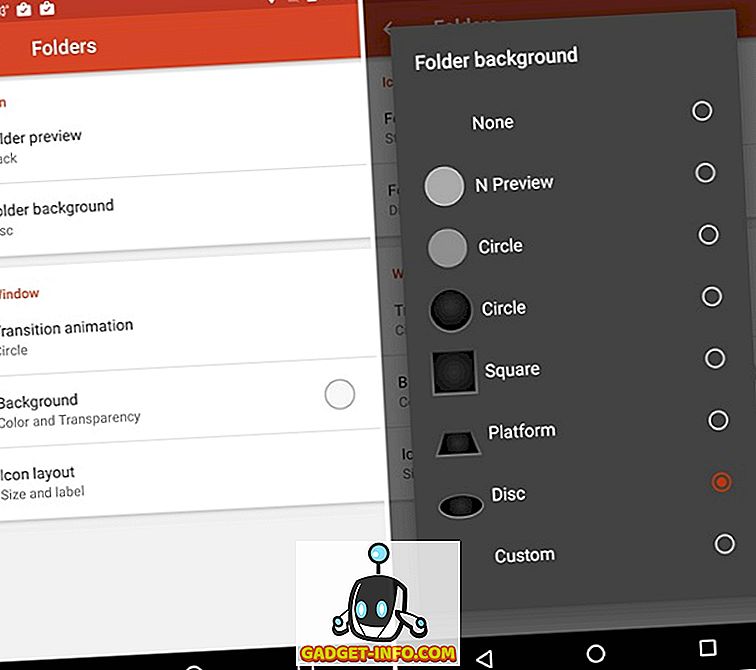
ウィジェットで使用していた黒のコントラストに合わせて、フォルダのプレビューを「スタック」に、フォルダの背景を「ディスク」に変更しました。
見た目
Nova Settings-> Look&Feelが主なアクションの中心です。 ここでは、アイコンのテーマ、スクロールとアニメーションの速度(リラックス、ストック、ノヴァ、速い、光より速い)、アプリのアニメーション、さらには画面の向きを強制することができます。 通知バーを常に表示したくない場合は、オフにすることもできます 。 「ダークアイコン」を有効にすると、ステータス/通知バーのアイコンが黒くなります。
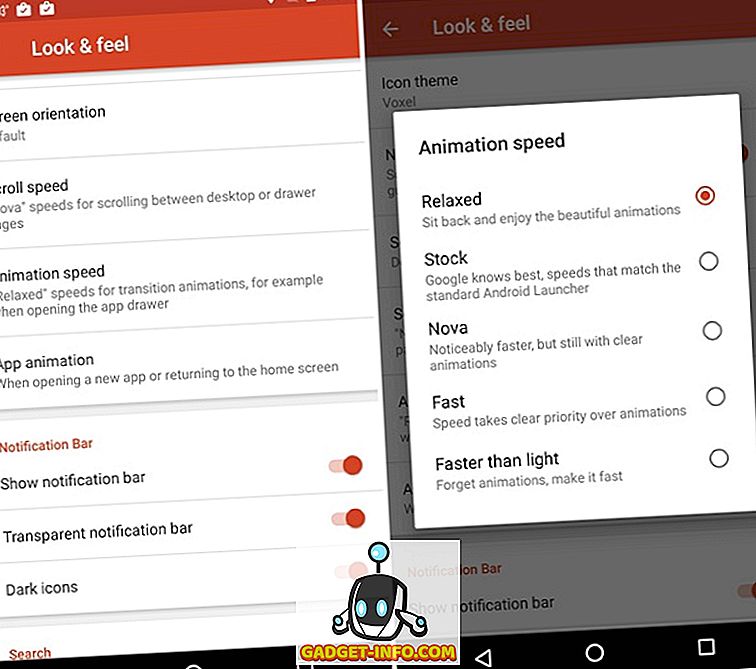
zingを追加したテーマにするために、「Wipe」スクロール効果のおかげで、アニメーション速度を「Relaxed」に変更し、別のホームスクリーンにスワイプしながらアニメーションのようなサイドバーを表示しました。 また、テーマのウィジェットやアイコンラベルに合わせて「ダークアイコン」を有効にしました。
ナイトモード
あなたが暗いテーマを愛するならば、あなたはNova Settings-> NightモードでNightモードスケジュールを“ Always”に変えるべきです。 夜間モードがオンになっているときは、検索バー、引き出し、引き出しアイコン、およびフォルダの暗いテーマを有効にできます。
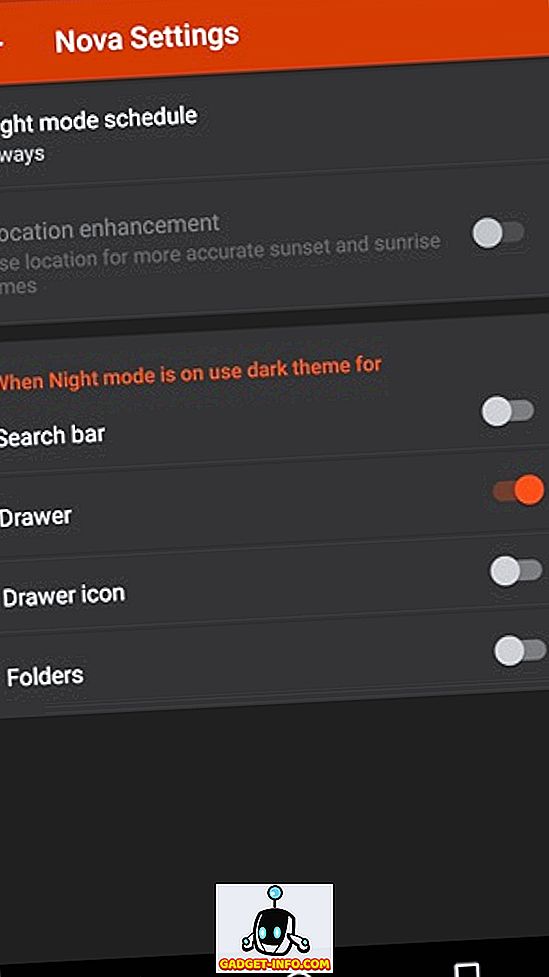
ジェスチャーと未読カウントバッジ
ジェスチャーは、Novaランチャーを素晴らしいものにします。 ランチャーを使用すると、さまざまなスワイプジェスチャー( スワイプアップ、スワイプダウン、ピンチイン、ピンチアウト、ダブルタップ、2本指スワイプなど)のアクションを選択でき、アプリの起動、電話の発信、検索、Google Nowの使用、他にもたくさんの行動をとる。 ジェスチャーに関しては、自分が望むアクションを選ぶことができます。
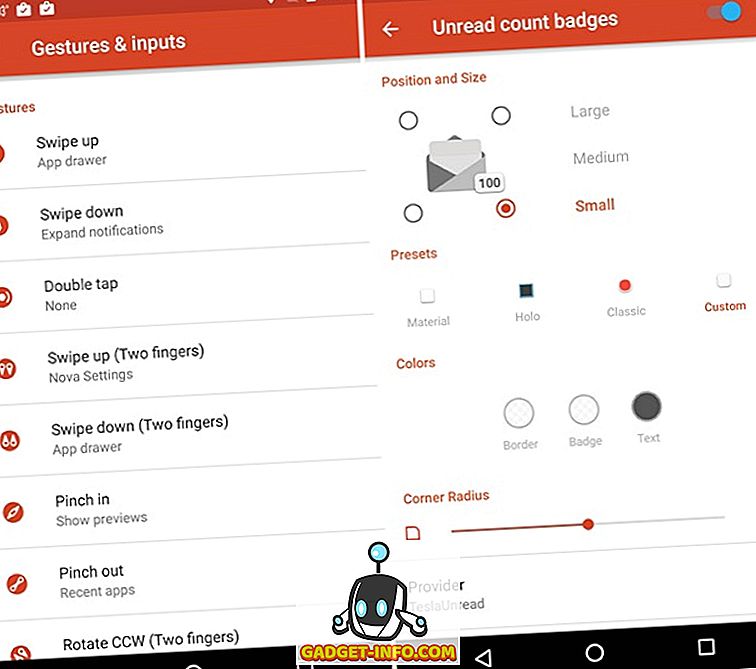
未読カウントバッジはAndroidのインターフェースの一部ではなくなりましたが、削除したときにブーイングしても心配しないでください。Novaでは未読カウントバッジを有効にしてカスタマイズすることもできます。 あなたが気づいていない場合は、アイコン自体の上に未読数バッジを使ってメール、SMSなどの未読通知の数を知らせます。 ただし、それらを有効にするには、Nova Launcher用のTeslaUnreadをインストールする必要があります。これにより、アプリの未読件数を追跡できます。 有効にすると、バッジの位置、サイズ、スタイル、色をカスタマイズできます。
注 :ここで注意しておく必要があるのは、有料アプリであるNova Launcher Prime (4.99ドル)に限定された機能やオプションがいくつかあることです 。 プライム版は排他的なスクロール効果(私達が私達のテーマのために使ったワイプ効果を含む)、ジェスチャーサポート、アプリを隠す能力、アイコンスワイプなどを詰め込んでいます。
私達は私達のテーマのためにNovaのデスクトップ、ドック、フォルダーとルックアンドフィールの設定を変更しただけです。 あなたが私たちのテーマがどのように見えるかについて興味があるなら、以下を見てください。
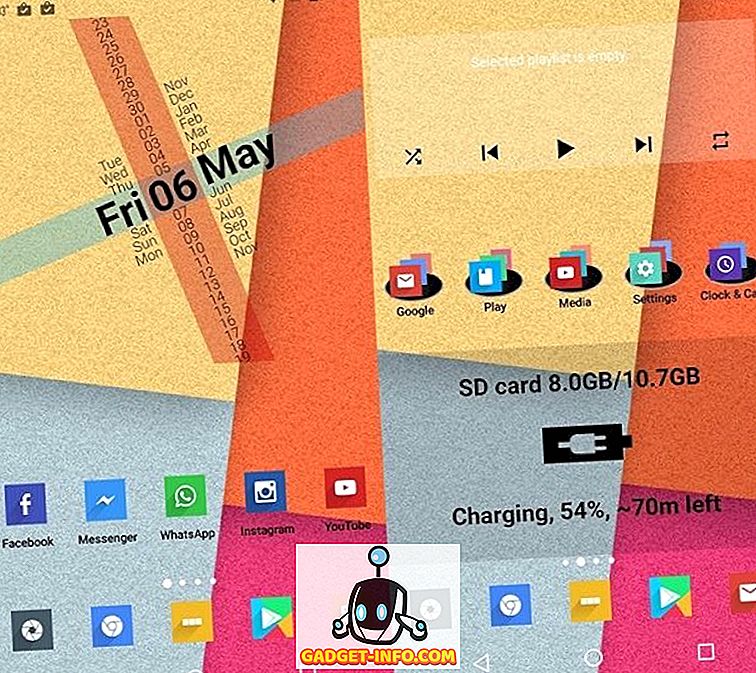
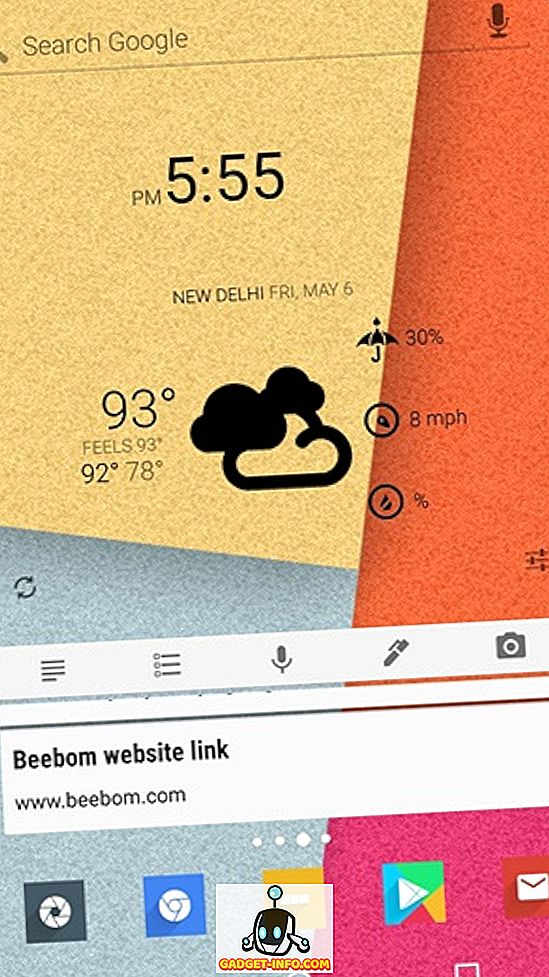
あなたが見るもののように? あなたがそうすれば、あなたは簡単に私達が上で述べたステップに従うことができてあなたのデバイス上でテーマを手に入れることができます。
これが、上記の手順で作成したNova Launcherテーマの簡単なビデオチュートリアルです。
あなた自身のNova Launcherテーマを作り始めましょう
私たちはあなたが今あなた自身のノヴァランチャーテーマを簡単に作成できることをかなり確信しています。 特定のアプリでの動作をよりよく理解するために、まずテーマを実装することをお勧めします。 あなたがNovaランチャーテーマを作成する技術を習得したら、以下のコメント欄であなたのテーマの写真を私たちと共有してください。









